随着时间的推移,操作系统的更新迭代不可避免。然而,许多用户仍然喜欢使用稳定、流畅的Windows7系统。如果你想在现有电脑上安装Windows7,使用优盘进行安装可能是最佳选择。本教程将带领你一步步完成Win7优盘安装,让你的电脑焕然一新。
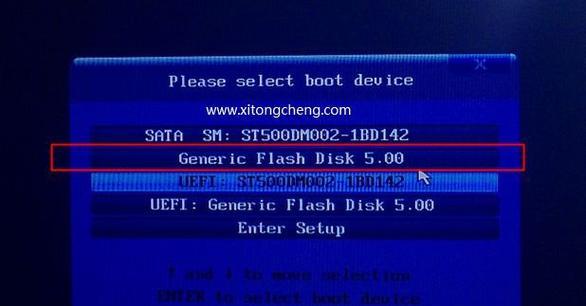
1.准备所需材料
在开始安装之前,你需要准备一个可靠的优盘和一个Windows7安装镜像文件。
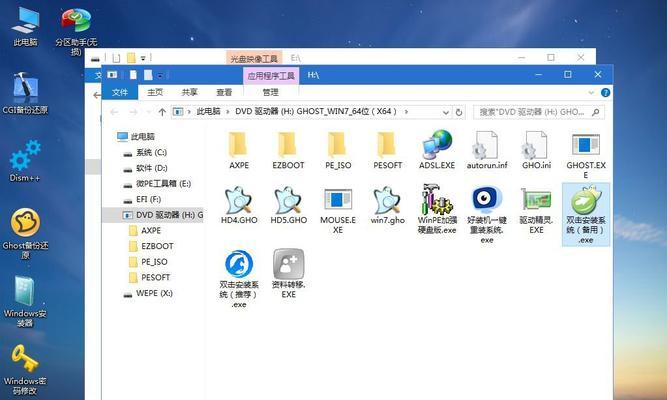
2.格式化优盘
将优盘插入电脑后,点击“开始”菜单,找到“我的电脑”,右键点击优盘并选择“格式化”。确保选择了FAT32文件系统,并勾选“快速格式化”选项,然后点击“开始”按钮。
3.创建引导优盘

打开一个管理员权限的命令提示符窗口,在命令行中输入“diskpart”并按下回车键。接着输入“listdisk”命令查看可用磁盘列表,找到对应的优盘编号。
4.选择优盘
继续在命令提示符中输入“selectdiskx”(x代表你的优盘编号),然后按下回车键。确保选择了正确的优盘,因为后续操作将在该磁盘上进行。
5.清除优盘数据
在命令提示符中输入“clean”命令并按下回车键,这将清除优盘上的所有数据。请谨慎操作,确保你选择了正确的磁盘。
6.创建分区
输入“createpartitionprimary”命令,并按下回车键。这将在优盘上创建一个主分区,用于存储安装系统所需的文件。
7.选择分区
输入“selectpartition1”命令并按下回车键,然后输入“active”命令,将该分区设置为活动分区。
8.格式化分区
输入“formatfs=ntfsquick”命令并按下回车键。这将快速格式化分区,并使用NTFS文件系统。
9.分配盘符
输入“assign”命令并按下回车键,系统将自动为该分区分配一个可用的盘符。
10.复制安装文件
将Windows7安装镜像文件解压缩到一处易于访问的位置,然后使用“xcopy”命令将解压后的文件复制到优盘的根目录中。
11.设置启动顺序
重启电脑,并在开机时按下相应的键进入BIOS设置界面。找到“启动顺序”选项,并将优盘设置为第一启动设备。
12.安装系统
保存设置并重启电脑,系统将从优盘开始引导。按照安装向导的提示,选择合适的选项,完成Windows7的安装。
13.驱动安装
安装系统完成后,使用优盘上备份的驱动程序,逐一安装主板、显卡、声卡等硬件驱动程序,确保系统能够正常运行。
14.更新和激活
连接到互联网后,下载并安装Windows7的更新补丁,以确保系统的安全和稳定。在“计算机属性”中激活你的Windows7系统。
15.数据迁移
将之前备份的个人文件、软件等重要数据迁移到新系统中。你可以使用外部存储设备或网络传输等方式完成此步骤。
通过本教程的指导,你已经学会了如何使用优盘来轻松安装Windows7系统。只需准备好所需材料,按照步骤进行操作,你可以让旧电脑焕然一新,享受稳定流畅的操作体验。记得备份重要数据,并在安装完成后更新和激活系统,以确保系统的安全和稳定性。

















